BA II PLUS / BA II PLUS PROFESSIONAL Regnere
|
|
|
- Einar Eriksen
- 8 år siden
- Visninger:
Transkript
1 BA II PLUS / BA II PLUS PROFESSIONAL Regnere
2 Vigtigt Texas Instruments giver ingen garanti, hverken udtrykt eller underforstået, herunder, men ikke begrænset til, underforståede garantier for salgbarhed og egnethed til et bestemt formål, for programmateriale eller trykt materiale. Denne type materiale stilles alene til rådighed, som det måtte forefindes. Texas Instruments kan under ingen omstændigheder gøres ansvarlig for specielle, affødte, tilfældige eller følgeskader i forbindelse med eller som måtte opstå på grund af købet af eller anvendelsen af disse materialer, og Texas Instruments eneste ansvar uanset handlingsform, kan ikke overstige nogen gældende købspris på dette udstyr eller materiale. Desuden kan Texas Instruments ikke forpligtes ved krav af nogen art i forbindelse med anvendelsen af disse materialer Texas Instruments Incorporated ii
3 Indhold Vigtigt... ii 1 Oversigt over betjening af regneren...1 Tænding af regneren... 1 Slukning af regneren... 1 Valg af 2nd-funktioner... 2 Læsning af displayet... 2 Regnerens formater... 4 Nulstilling af regneren... 6 Sletning af indtastninger og hukommelse på regneren... 7 Korrigering af indtastningsfejl... 8 Regneoperationer... 8 Operationer med hukommelse Beregninger med konstanter Sidste resultat-funktion Anvendelse af regneark: Hjælpeprogrammer til finansielle opgaver Tidsdiskonterede pengeværdier (TVM) og amortiseringsregneark...21 Variable i TVM- og amortiseringsregnearket Indtastning af indgående og udgående pengestrømme Generering af en amortiseringsplan Eksempel: Beregning af den basale rente på lån Eksempler: Beregning af basale betalinger på lån Eksempler: Beregning af værdien af en opsparing Eksempel: Beregning af nutidsværdien af annuiteter Eksempel: Beregning af evigtvarende annuiteter Eksempel: Beregning af nutidsværdien af variable pengestrømme Eksempel: Beregning af nutidsværdien ved en lejeaftale med en restværdi Eksempel: Beregning af andre månedlige betalinger Eksempel: Opsparing med en månedlig indbetaling Eksempel: Beregning af beløb til lån og udbetaling Eksempel: Beregning af faste indlån til et angivet fremtidigt beløb Eksempel: Betalingsberegning og generering af en amortiseringsplan Eksempel: Beregning af betaling, rente og lånets saldo efter en angivet betaling iii
4 3 Pengestrømsregnearket Variable i pengestrømsregnearket på BA II PLUS PROFESSIONAL regneren Uregelmæssige og grupperede pengestrømme...45 Indtastning af pengestrømme...46 Sletning af pengestrømme...46 Indsætning af pengestrømme...47 Beregning af pengestrømme Eksempel: Løsning med hensyn til uregelmæssige pengestrømme Eksempel: Værdien af en leje med uregelmæssige betalinger Obligationsregnearket Variable i obligationsregnearket Terminologi i obligationsregnearket...60 Indtastning af obligationsdata og beregning af resultater Eksempel: Beregning af obligationspris, påløbne renter og ændret varighed med BA II PLUS PROFESSIONAL regneren Afskrivningsregnearket Variable i afskrivningsregnearket...65 Indtastning af data og beregning af resultater...68 Eksempel: Beregning af lineær afskrivning Statistikregnearket Variable i statistikregnearket Regressionsmodeller Indtastning af statistiske data...74 Beregning af statistiske resultater Andre regneark Procentuel ændring/rente + rentes rente-regnearket...77 Rentekonverteringsregnearket Datoregneark Fortjenesteregneark Nulpunktsregnearket...87 Hukommelsesregnearket A Tillæg Oversigter Formler...93 Fejlmeddelelser Nøjagtighed Beregning med AOS (Algebraic Operating System) iv
5 Batterier I tilfælde af problemer Texas Instruments support og service Indeks v
6 vi
7 1 Oversigt over betjening af regneren BA II PLUS og BA II PLUS PROFESSIONAL regnerne ligner hinanden, men BA II PLUS PROFESSIONAL regneren har nogle ekstra pengestrømme og finansielle funktioner. Denne vejledning kan anvendes til begge regnere. I dette kapitel beskrives den grundlæggende betjening af BA II PLUS og BA II PLUS PROFESSIONAL regnerne, herunder, hvordan du: Tænde og slukke regneren Vælge sekundære funktioner Læse displayet og indstille regnerens formater Rydde regneren og rette indtastningsfejl Udføre regne- og hukommelsesoperationer Anvende sidste resultat-funktionen Anvende regneark Tænding af regneren Slukning af regneren Tryk på $. Tryk på $. Hvis du har slukket for regneren ved at trykke på $, vender regneren tilbage til standardregnerfunktionen med en vist værdi på nul. Alle regneark og formater for tal, vinkelenheder, datoer, separatorer og regnemetoder bevarer de tidligere værdier og konfigurationer. Hvis regneren blev slukket af APD (Automatic Power Down )-funktionen, tændes regneren nøjagtigt som den blev efterladt, idet den gemmer displayindstillingerne, lagret hukommelse, igangværende operationer og fejltilstande. Oversigt over betjening af regneren 1
8 Displayet og eventuelle fejltilstande ryddes. Eventuelle uafsluttede standardregneoperationer og igangværende regnearkberegninger annulleres. Funktionen Constant Memory bevarer alle værdier og indstillinger i regnearket, herunder indholdet af de 10 hukommelser og alle formatindstillinger. Automatic Power Down (APD ) For at forlænge batteriets levetid slukker APD (Automatic Power Down)- funktionen automatisk regneren efter ca. fem minutters inaktivitet. Næste gang, du trykker på $, tændes regneren nøjagtigt som da du forlod den, idet den har gemt displayindstillingerne og lagret hukommelsen og eventuelle igangværende operationer eller fejltilstande. Valg af 2nd-funktioner En tasts primære funktion er trykt på selve tasten. Den primære funktion for $-tasten er for eksempel at slukke regneren. De fleste taster indeholder en sekundær funktion, der er trykt oven over tasten. Du vælger den sekundære funktion ved at trykke på & og den pågældende tast. (Når du trykker på &, vises 2nd indikatoren i displayets øverste venstre hjørne.) Hvis du for eksempel trykker på & U, afsluttes det valgte regneark, og du vender tilbage til standardregnerfunktionen. Bemærk: For at annullere efter at have trykket på & skal du trykke på & igen. Læsning af displayet Displayet viser de valgte variabelnavne med værdier op til 10 cifre. Regneren viser værdier med mere end 10 cifre i videnskabelig notation.) 2 Oversigt over betjening af regneren
9 Indikatorerne langs displayets overside angiver, hvilke taster, der er aktive, og indeholder oplysninger om regnerens status. Indikator 2nd INV HYP COMPUTE ENTER SET Betydning Tryk på en tast for at vælge dens sekundære funktion. Tryk på en tast for at vælge dens inverse trigonometriske funktion. Tryk på en tast for at vælge dens hyperbolske funktion. Tryk på % for at beregne en værdi for den viste variabel. Tryk på! for at tildele den viste værdi til den viste variabel. Tryk på & V for at ændre indstillingen på den viste variabel. # $ Tryk på " eller # for at vise den forrige eller næste variabel i regnearket. Bemærk: Du kan nemt rulle op eller ned gennem en række variable ved at trykke på # eller " og holde den nede. DEL INS BGN RAD Tryk på & W for at slette en pengestrøm eller et statistisk datapunkt. Tryk på & X for at indsætte en pengestrøm eller et statistisk datapunkt. TVM-beregninger benytter forudbetaling. Når BGN ikke vises, benytter TVM-beregningerne bagudbetaling (END). Vinkler vises som radianværdier. Når RAD ikke vises, angives vinkler i grader, og de skal indtastes i grader. Den viste værdi indtastes i det valgte regneark. Indikatoren ryddes efter en beregning. Oversigt over betjening af regneren 3
10 Indikator Betydning Den viste værdi beregnes i det valgte regneark. Når en værdi ændres og dermed gør en beregnet værdi ugyldig, forsvinder _indikatoren. = Den viste variabel tildeles den viste værdi. Den viste værdi er negativ. Regnerens formater Du kan ændre følgende af regnerens formater: For at vælge Antal decimaler Skal du trykke på Display & DEC 0 9 (Tryk på 9 for flydende decimal) Vinkelenheder # DEG (grader) RAD (radianer) Datoer # USA (mm-ddåååå) Eur (dd-mm-åååå) Talseparatorer # US (1,000.00) Beregningsme tode Eur (1.000,00) # Chn (chain) AOSé (algebraic operating system) Standard 2 DEG USA USA Chn 1. Du åbner formatindstillingerne ved at trykke på &. DEC - indikatoren vises med det valgte antal decimaler. 2. Du ændrer antallet af decimaler ved at indtaste en værdi og trykke på!. 3. Du kommer til et andet regnerformat ved at trykke på # eller " en gang for for hvert format. Du kommer til for eksempel formatet for vinkelenheder ved at trykke på # Du kommer til talseparatorformatet ved at trykke på """ eller # # #. 4. Du skifter det valgte format ved at trykke på & V. 4 Oversigt over betjening af regneren
11 5. Hvis du vil skifte et andet regnerformat, skal du gentage trin 3 og 4. eller Du kan vende tilbage til standardregnerfunktionen ved at trykke på & U. eller Du åbner et regneark ved at trykke på en regnearkknap eller trykke en tastesekvens. Valg af antal viste decimaler Regneren lagrer numeriske værdier internt med en nøjagtighed på 13 decimaler, men du kan angive det antal decimaler, du vil vise. Regneren viser op til 10 cifre med flydende decimaler. Resultater, der overskrider 10 cifre, vises i videnskabelig notation. En ændring i antallet af decimaler, påvirker kun displayet. Med undtagelse af tilfælde med amortiserings- og afskrivningsresultaterne afrunder regneren ikke interne værdier. Den interne værdi afrundes med afrundingsfunktionen. Bemærk: Alle eksempler i denne vejledning går ud fra en indstilling på to decimaler. Andre indstillinger kan vise andre resultater. Valg af vinkelenheder Vinkelenhedsværdien påvirker visningen af resultaterne i trigonometriske beregninger. Når du vælger radianer, vises RAD - indikatoren i displayets øverste højre hjørne. Der vises ingen indikator, når du vælger grader, som er standardindstillingen. Anvendelse af datoer Regneren bruger datoer i obligations- og dataregnearkene samt ved de franske afskivningsmetoder. Brug følgende konvention ved indtastning af datoer: mm.ddåå (USA) eller dd.mmåå (europæisk). Når du har indtastet en dato, skal du trykke på!. Valg af beregningsmetoder Når du vælger kædeberegningsmetoden (Chn), løser regneren opgaverne i den rækkefølge, de indtastes. (De fleste finansielle regnere anvender Chn.) Hvis du for eksempel indtaster 3 H 2 < 4 N, er Chn-resultatet 20 (3 + 2 = 5, 5 * 4 = 20). Med AOSé (algebraic operating system), løser regneren opgaverne efter standardreglerne for det algebraiske hierarki, hvor multiplikations- og divisionled beregnes før additions- og subtraktionsleddene. (De fleste videnskabelige regnere benytter AOS.) Oversigt over betjening af regneren 5
12 Hvis du for eksempel indtaster 3 H 2 < 4 N, er AOS -resultatet 11 (2 Q 4 = 8; = 11). Nulstilling af standardværdier Hvis du vil nulstille standardværdierne for alle regnerens formater, skal du trykke på & z mens et af formaterne vises. Nulstilling af regneren Nulstilling af regneren: Rydder displayet, alle 10 hukommelser, eventuelle uafsluttede beregninger og alle regnearkdata Gendanner alle standardindstillinger Sætter betjeningen tilbage til standardregnerfunktionen Da regneren har alternative metoder til sletning af udvalgte data, skal du være omhyggelig med at nulstille, så du undgår at miste data unødvendigt. (Se Sletning af indtastninger og hukommelse på regneren på side 7.) Du kunne for eksempel nulstille regneren, før du anvender den første gang, når du påbegynder en ny beregning, eller hvis du har problemer med at bruge regneren, og andre mulige løsninger ikke virker. (Se I tilfælde af problemer på side 108.) Ved tryk på & }! 1. Tryk på & }. RST? og ENTER-indikatorerne vises. Bemærk: Du kan annullere ved at trykke på & U vises. 2. Tryk på!. RST og 0.00 vises og bekræfter dermed, at regneren er nulstillet. Bemærk: Hvis der er opstået en fejl, skal du trykke på P for at rydde displayet, før du forsøger at nulstille. Udføring af en hardwarenulstilling Du kan også nulstille regneren ved forsigtigt at indføre en spids genstand (om f.eks. en udrettet papirclips eller en lignende genstand i hullet mærket RESET på regnerens bagside. 6 Oversigt over betjening af regneren
13 Sletning af indtastninger og hukommelse på regneren Bemærk: Oplysninger om sletning af enkelte valgte variable findes i kapitlerne om de pågældende regneark i denne vejledning. For at rydde Et tegn ad gangen. Det sidst indtastede slettes først * En forkert indtastning, fejltilstand eller fejlmeddelelse Det kaldte regneark og nulstille til standardværdierne Regnerens formatindstillinger og nulstille til standardværdierne Gå ud af det kaldte regneark og vende tilbage til standardtilstanden Alle udestående operationer i regnerens standardtilstand En variabelværdi, der er indtastet, men ikke indsat i et kaldt regneark, (den tidligere værdi vises) Alle beregninger, der er startet men ikke gennemført TVM regnearkvariable og nulstille standardværdierne En af de 10 hukommelser (uden at påvirke de andre) Skal du trykke på P & z & & z & U P P & U & ^ Q D og en nummertast til hukommelsen (0 9) Oversigt over betjening af regneren 7
14 Korrigering af indtastningsfejl Eksempel: Du ville beregne 3 Q men indtaster i stedet For at Du kan rette en indtastning uden at slette en hel beregning, hvis du retter fejlen, før du trykker på en operationstast (for eksempel, H eller 4). For at slette det sidste ciffer skal du trykke på *. For at slette hele tallet skal du trykke på P. Bemærk: Hvis du trykker på P, når du har trykket på en operationstast, sletter du den igangværende beregning. Regneoperationer Skal du trykke på Når du vælger kæde (Chn)-beregningsmetoden, evaluerer regneren regneudtrykkene (for eksempel Q 4) i samme rækkefølge, som de indtastes. Eksempler på regneoperationer For at udføre disse operationer skal du trykke på N. Display Begynd udtrykket. 3 < 3.00 Indtast et tal , Slet indtastningsfejlen. * * 1,234. Indtast det korrekte tal. 56 1, Beregn resultatet. N 3, Hvis du vil Skal du trykke på Display Addere H 4 N Subtrahere 6 N 4 6 B 4 N 2.00 Multiplicere 6 Q 4 6 < 4 N Dividere 6 P N 1.50 Opløfte i en potens: ; 1.25 N 3.95 Anvende parenteser: 7 Q (3 + 5) 7 < 9 3 H 5 : N Oversigt over betjening af regneren
15 Hvis du vil Beregne en procentdel: 4% af 453 kr. 453 < 4 2 N Beregne et procentforhold: 14 til N Indtaste en pris og lægge en procentdel til: 498 kr. + 7% afgift Indtaste en pris og trække en procentdel fra: 69,99 kr. N 10% Beregne antallet af kombinationer, hvor: n = 52, r = 5 Beregn antallet af permutationer, hvor: n = 8, r = H 7 2 N B 10 2 N For at gennemføre disse operationer behøver du ikke trykke på N. Hvis du vil & s 5 N 2,598, & m 3 N Skal du trykke på Display Kvadrere Beregne en kvadratrod: 15.5 Skal du trykke på Display Beregne den reciprokke værdi: 1/ Beregne fakultetværdien: 5! 5 & g Beregne en naturlig logaritme: ln > 5.32 Beregne en naturlig antilogaritme: & i 2.00 e Afrunde 2 P 3 til det indstillede decimalformat N & o 0.67 Generere et vilkårligt tal* & a 0.86 Lagre seed-værdien D & a 0.86 Beregne sinus:** sin(11.54 ) & d 0.20 Beregne cosinus:** cos(120 ) 120 & e Beregne tangens:** tan(76 ) 76 & f 4.01 Beregne arcussinus:** sin -1 (.2).2 8 d Oversigt over betjening af regneren 9
16 Hvis du vil Skal du trykke på Display Beregne arcuscosinus:**.5 S 8 e cos -1 (-.5) Beregne arcustangens:** 4 8 f tan -1 (4) Beregne hyperbolsk sinus: sinh(.5) Beregne hyperbolsk cosinus: cosh(.5) Beregne hyperbolsk tangens: tanh(.5) Beregne hyperbolsk arcussinus:.5 & c d & c e & c f & c 8 d 2.31 sinh -1 (5) Beregne hyperbolsk arcuscosinus: 5 & c 8 e 2.29 cosh -1 (5) Beregne hyperbolsk arcustangens:.5 & c 8 f 0.55 tanh -1 (.5) * Det genererede vilkårlige tal kan være et andet. ** vinkler kan beregnes i grader eller radianer. Eksemplerne viser vinkler i grader. (Se Valg af vinkelenheder på side 5.) Potens ; Tryk ; på for at opløfte det viste positive tal til den ønskede potens (for eksempel 2-5 eller 2 (1/3) ). Bemærk: Da den reciprokke værdi af et lige tal (som f.eks. 1/2, 1/4, 1/6) er et komplekst tal, kan du kun opløfte et negativt tal til en heltalspotens eller den reciprokke værdi af et ulige tal. Parenteser 9 : Med parenteser kan du styre rækkefølgen, hvori regneren evaluerer et numerisk udtryk ved beregninger, der indeholder division, multiplikation, potenser, rødder og logaritmer. Regneren kan tage parenteser på op til 15 niveauer og op til 8 igangværende operationer. 10 Oversigt over betjening af regneren
17 Bemærk: Du behøver ikke at trykke på : ved udtryk, der afsluttes med en serie lukkede parenteser. Ved at trykke på N lukkes parenteserne automatisk, udtrykket evalueres, og slutresultatet vises. Resultatet af mellemregningerne vises ved at trykke på : en enkelt gang for hver åbne parentes. Fakultet & g Det tal, du beregner en fakultetværdi for, skal være et positivt heltal, der er mindre end eller lig med 69. Vilkårlige tal & a Regneren genererer et vilkårligt reelt tal mellem nul og et (0<x<1) med en uniform fordeling. Du kan gentage en følge af vilkårlige tal ved at lagre en seed-værdi i den vilkårlige talgenerator. Med seed-værdier kan du gendanne forsøg ved at generere den samme serie vilkårlige tal. Du lagrer en seed-værdi ved at indtaste et heltal, der er større end nul, og trykke på D &a. Kombinatorik & s Regneren beregner antallet af kombinationer for n elementer taget r ad gangen. Både n og r variablene skal være større end eller lig med 0. ncr n! = ( n r)! r! Permutationer & m Regneren beregner antallet af permutationer af n elementer taget r ad gangen. Både n og r variablene skal være større end eller lig med 0. n! npr = ( n r)! Afrunding & o Regneren bruger den afrundede, viste form af et tal i stedet for den interne lagrede værdi. I obligationsregnearket kunne du for eksempel være nødt til at afrunde en beregnet salgspris til nærmeste hele øre (to decimaler), før du fortsætter beregningen. Oversigt over betjening af regneren 11
18 Bemærk: Regneren lagrer værdierne med en nøjagtighed på op til 13 cifre. Indstillingen af decimalformatet afrunder den viste værdi, men ikke den uafrundede, internt lagrede værdi. (Se Valg af antal viste decimaler på side 5.) Videnskabelig notation ; Når du beregner en værdi i standarddecimalformat, og det er for stort eller lille til at blive vist, viser regneren det i videnskabelig notation, det vil sige et grundtal (eller mantissen) efterfulgt af et mellemrum og derefter en eksponent. Med AOS valgt kan du trykke på ; og indtaste et tal i videnskabelig notation. (Se Valg af beregningsmetoder på side 5.) For at indtaste 3 Q 10 3 skal du for eksempel indtaste 3 < 10 ; 3. Operationer med hukommelse Du kan lagre værdier valgfrit i en af 10 hukommelser med standardregnertasterne. Bemærk: Du kan også anvende hukommelsesregnearket. (Se Hukommelsesregnearket på side 90.) Du kan lagre enhver numerisk værdi, der ligger inden for regnerens område, i hukommelsen. Du kan gå ind i en hukommelse fra M0 til og med M9 ved at trykke på en numerisk tast (0 til 9). Rydning af hukommelsen Lagring i hukommelsen, før du påbegynder en ny beregning, er en afgørende forholdsregel for at undgå fejl. Den enkelte hukommelse ryddes ved at lagre et nul i den. Du kan rydde alle 10 hukommelser ved at trykke på & { & z. 12 Oversigt over betjening af regneren
19 Lagring i hukommelsen Du kan lagre en vist værdi i hukommelsen ved at trykke på D og en numerisk tast (0 9). Den viste værdi erstatter en eventuel værdi, der tidligere har været gemt i hukommelsen. Konstanthukommelsesfunktionen bevarer alle lagrede værdier, når du slukker regneren. Hentning fra hukommelsen Du kan hente et tal, der er lagret i hukommelsen, ved at trykke på J og en numerisk tast (09). Bemærk: Det hentede tal bliver i hukommelsen. Eksempler på anvendelse af hukommelse Hvis du vil Rydde hukommelse 4 (ved at lagre en ny nulværdi i den) Skal du trykke på 0 D 4 Lagre 14,95 i hukommelse 3 (M3) D 3 Hente en værdi fra hukommelse 7 (M7) J 7 Hukommelsesregning Med hukommelsesregning kan du udføre en beregning med en lagret værdi og lagre resultatet med en enkelt operation. Hukommelsesregning ændrer kun værdien i den pågældende hukommelse og ikke den viste værdi. Hukommelsesregning færdiggør ikke nogen igangværende beregning. Tabellen viser de tilgængelige funktioner i hukommelsesregning. I hvert enkelt tilfælde lagrer den angivne hukommelse resultatet. Hvis du vil Lægge den viste værdi til den værdi, der er lagret i hukommelse 9 (M9). Trække den viste værdi fra den værdi, der er lagret i hukommelse 3 (M3). Skal du trykke på D H 9 D B 3 Oversigt over betjening af regneren 13
20 Hvis du vil Multiplicere værdien i hukommelse 0 (M0) med den viste værdi. Skal du trykke på D < 0 Dividere værdien i hukommelse 5 (M5) med den viste værdi. D 6 5 Opløfte værdien i hukommelse 4 (M4) til den viste værdi. D ; 4 Beregninger med konstanter Du kan lagre en konstant til brug ved gentagne beregninger ved at indtaste et tal og en operation og derefter trykke på & `. Du kan anvende en lagret konstant ved at indtaste en værdi og trykke på N. Bemærk: Hvis du trykker på andre taster end taltaster eller N, sletter du konstanten. Eksempel: Multiplicer 3, 7 og 45 med 8 For at Skal du trykke på Display Rydde regneren. & U 0.00 Indtaste værdien for første beregning. 3 3 Indtaste operationen og en konstantværdi. < 8 8 Gemme operationen og værdien og derefter beregne. & ` N Beregne 7 Q 8. 7 N Beregne 45 Q N Oversigt over betjening af regneren
21 Tastesekvenser for beregninger med konstanter Denne tabel viser, hvordan du opretter en konstant til forskellige operationer. For at* Lægge c til hver efterfølgende indtastning Trække c fra hver efterfølgende indtastning Multiplicere hver efterfølgende indtastning med c Dividere hver efterfølgende indtastning med c *Bogstavet c står for konstantværdien. **Gentag konstantberegninger med n N. Sidste resultat-funktion Hvis du vil vise det sidste resultat, skal du trykke på &x. Skal du trykke på** n H & ` c N n B & ` c N n < & ` c N n 6 & ` c N Opløfte hver efterfølgende indtastning til potensen c n ; & ` c N Lægge c% af hver efterfølgende indtastning til den pågældende indtastning Trække c% af hver efterfølgende indtastning fra den pågældende indtastning n H & ` c 2 N n B & ` c 2 N Sidste resultat (ANS)-funktionen kan anvendes ved opgaver, der gentagne gange skal benytte samme værdi eller skal kopiere en værdi: Mellem forskellige steder i samme regneark Mellem to forskellige regneark Fra et regneark til regneren i standardtilstand Fra regneren i standardtilstand til et regneark Bemærk: Regneren ændrer værdien af det sidste resultat, når den automatisk beregner en værdi, eller når du: Trykker på! for at indsætte en værdi. Trykker på % for at beregne en værdi. Trykker på N for at gennemføre en beregning. Oversigt over betjening af regneren 15
22 Eksempel: Anvendelse af det sidste resultat i en beregning For at Skal du trykke på Display Indtaste og udføre en beregning 3 H 1 N 4.00 Indtaste en ny beregning 2 ; 2.00 Hente sidste resultat & x 4.00 Udføre beregningen N Anvendelse af regneark: Hjælpeprogrammer til finansielle opgaver Regneren indeholder regneark med indlagte formler til at løse specielle opgaver. Du anvender indstillinger eller tildeler kendte værdier til regnearkets variable og beregner derefter den ukendte værdi. Ved at ændre på værdierne kan du stille hvad-hvis-spørgsmål og sammenligne resultaterne. Med undtagelse af TVM-variable, der åbnes i standardregnerfunktionen, skal alle variable kaldes. For at tildele værdier til amortiseringsvariable skal du for eksempel først trykke på & \ for at åbne amortiseringsregnearket. Hvert regneark fungerer uafhængigt af de andre: Operationer i et regneark påvirker ikke variable i andre regneark. Når du afslutter et regneark eller slukker regneren, bevarer den alle regnearkets data. Hvis du vil vælge Funktion Skal du trykke på TVM-regnearket (Kapitel 2) Amortiseringsregnearke t (Kapitel 2) Analyserer regelmæssige pengestrømme, for eksempel annuiteter, lån, boliglån, leasing og lejemål samt opsparinger Udfører amortiseringsberegninger og genererer en amortiseringsplan,, -,., /, 0 eller & [ & \ 16 Oversigt over betjening af regneren
23 Hvis du vil vælge Funktion Skal du trykke på Pengestrømsregnearket (Kapitel 3) Obligationsregnearket (Kapitel 4) Afskrivningsregnearket (Kapitel 5) Statististikregnearket (Kapitel 6) Procentuel ændring/rente + rentes rente-regnearket (Kapitel 7) Rentekonverteringsregn earket (Kapitel 7) Datoregneark (Kapitel 7) Fortjenesteregneark (Kapitel 7) Nulpunktsregneark (Kapitel 7) Hukommelsesregnearket (Kapitel 7) Analyserer uregelmæssige pengestrømme ved at beregne nettonutidsværdien og den interne forrentning Beregner obligationspris og effektiv rente til indfrielsen eller konverteringsdagen Genererer en afskrivningsplan med en af seks afskrivningsmetoder Analyserer statistik på data med en eller to variable med fire regressionsanalysefunktioner Beregner ændringen i procent, rente plus rentes rente og købspris-salgspris-fortjeneste Omregner renten mellem den nominelle rente (eller renten i procent pro anno) og den årlige effektive rente Beregner antallet af dage mellem to datoer, eller hvilken dato/ugedag, der ligger et angivet antal dage fra en givet dato Beregner købspris, salgspris og fortjeneste Analyserer forholdet mellem faste omkostninger, variable omkostninger, pris, fortjeneste og mængde Åbner lagerplads til op til 10 værdier & ' & l & p & k & q & v & u & w & r & { Oversigt over betjening af regneren 17
24 Åbning af variable til TVM-regnearket Du kan tildele værdier til TVM-regnearkets variable med de fem TVM-taster (,, -,., /, 0). Du kan åbne andre funktioner i TVM-regnearket ved at trykke på &-tasten og derefter trykke på en TVMfunktionstast (xp/y, P/Y, BGN). (Se Variable i TVM- og amortiseringsregnearket på side 22.) Åbning af variable i kaldte regneark Når du har åbnet et regneark, skal du trykke på # eller " for at vælge variable. Tryk for eksempel på & \ for at åbne amortiseringsregnearket, og tryk derefter på # eller " for at vælge amortiseringsvariablene (P1, P2, BAL, PRN, INT). (Se Variable i TVM- og amortiseringsregnearket på side 22.) Indikatorerne beder dig vælge indstillinger, indtaste værdier eller beregne resultater. For eksempel minderi# $-indikatorerne dig om at trykke på # eller " for at vælge andre variable. (Se Læsning af displayet på side 2.) Du kan vende tilbage til standardregnerfunktionen ved at trykke på & U. Typer af regnearkvariable Kun indtastning Kun beregning Automatisk beregning Indtastning eller beregning Indstillinger Bemærk: Lighedstegnet (=), der vises mellem variabelmærket og værdien, angiver, at værdien er tildelt variablen. Kun-indtastning-variabel Bemærk: Du kan tildele værdier til TVM-variable, mens du er i et kaldt regneark, men du skal vende tilbage til standardregnerfunktionen for at beregne TVM-værdierne eller slette TVM-regnearket. Værdier for kun-indtastning-variable skal indtastes, kan ikke beregnes og er ofte begrænset til et nærmere angivet område, for eksempel P/Y og C/Y. Værdien for en kun-indtastning-variabel kan være: Indtastet direkte fra tastaturet. 18 Oversigt over betjening af regneren
25 Være resultatet af en matematisk beregning. Hentes fra hukommelsen. Hentes fra et andet regneark med sidste resultat-funktionen. Når du åbner en kun-indtastning-variabel, viser regneren variabelmærket og ENTER, indikatoren. ENTER-indikatoren minder dig om at trykke på! efter indtastning af en værdi for at tildele værdien til variablen. Når du har trykket på!, bekræfter indikatoren, at værdien er tildelt. Kun-beregning-variable Du kan ikke indtaste værdier manuelt til kun-beregning-variable som for eksempel nettonutidsværdi (NPV). En værdi beregnes ved at vise en kunberegning-variabel og trykke på %. Regneren beregner og viser værdien ud fra værdierne i andre variable. Når du viser en kun-beregning-variabel, minder COMPUTE-indikatoren dig om at trykke på % for at beregne dens værdi. Når du har trykket på %, bekræfter -indikatoren, at den viste værdi er beregnet. Automatisk-beregning-variable Når du trykker på # eller " for at vise en automatisk-beregning-variabel (for eksempel amortiseringsregnearkets INT variabel), beregnes og vises værdien automatisk, uden at du skal trykke på % Indtastning-eller beregning-variable i TVM-regnearket Du kan enten indtaste eller beregne værdier for TVM regnearkets variable (N, I/Y, PV, PMT, og FV). Bemærk: Selvom du ikke behøver være i standardregnerfunktionen for at tildele værdier til disse variable, skal du være i standardregnerfunktionen for at beregne deres værdier. For at tildele værdien af en TVM-variabel skal du indtaste et tal og trykke på en variabeltast. For at beregne værdien af en TVM-variabel skal du trykke på %, og derefter trykke på variabeltasten. Regneren beregner og viser værdien ud fra værdierne i andre variable. Indtast eller beregn-variable i kaldte regneark Du kan enten indtaste eller beregne værdier til visse kaldte regnearkvariable (for eksempel obligationsregnearket YLD og PRIvariable). Når du viser en indtast eller beregn-variabel, viser regneren variabelmærket med ENTER og COMPUTE-indikatorerne. Oversigt over betjening af regneren 19
26 ENTER indikatoren beder dig om at trykke på! for at tildele den indtastede værdi til den viste variabel. for at tildele den viste værdi til den viste variabel. COMPUTE -indikatoren beder dig om at trykke på % for at beregne en værdi for variablen. Valg af regnearkindstillinger Mange kaldte regneark indeholder variable, der består af to eller flere funktioner eller indstillinger (for eksempel datoregnearkets ACT/360 variabel). Når du vælger variable med indstillinger, viser regneren SETindikatoren og den aktuelle indstilling. For at rulle gennem en variabels indstillinger skal du trykke på & V en enkelt gang for hver indstilling. Displayets indikatorer -indikatoren bekræfter, at regneren indsatte den viste værdi i regnearket. -indikatoren bekræfter, at regneren har beregnet den viste værdi. Når en ændring i regnearket gør indtastede eller beregnede værdier ugyldige, forsvinder og -indikatorerne. 20 Oversigt over betjening af regneren
Din brugermanual TEXAS INSTRUMENTS BA II PLUS PROFESSIONAL http://da.yourpdfguides.com/dref/526619
 Du kan læse anbefalingerne i brugervejledningen, den tekniske guide eller i installationsguiden. Du finder svarene til alle dine spørgsmål i TEXAS INSTRUMENTS BA II PLUS PROFESSIONAL i brugermanualen (information,
Du kan læse anbefalingerne i brugervejledningen, den tekniske guide eller i installationsguiden. Du finder svarene til alle dine spørgsmål i TEXAS INSTRUMENTS BA II PLUS PROFESSIONAL i brugermanualen (information,
Din brugermanual TEXAS INSTRUMENTS BA II PLUS http://da.yourpdfguides.com/dref/526629
 Du kan læse anbefalingerne i brugervejledningen, den tekniske guide eller i installationsguiden. Du finder svarene til alle dine spørgsmål i i brugermanualen (information, specifikationer, sikkerhedsråd,
Du kan læse anbefalingerne i brugervejledningen, den tekniske guide eller i installationsguiden. Du finder svarene til alle dine spørgsmål i i brugermanualen (information, specifikationer, sikkerhedsråd,
Vigtigt Texas Instruments Incorporated.
 BA II PLUS Regner Vigtigt Texas Instruments giver ingen garanti, hverken udtrykt eller underforstået, herunder, men ikke begrænset til, underforståede garantier for salgbarhed og egnethed til et bestemt
BA II PLUS Regner Vigtigt Texas Instruments giver ingen garanti, hverken udtrykt eller underforstået, herunder, men ikke begrænset til, underforståede garantier for salgbarhed og egnethed til et bestemt
Opgave 1-8 vedrørende investering øvelse i brug af lommeregner
 Peter Lynggaard: Investering og finansiering, opgaver side 149 ff. Løsning med Texas Instruments BA II Plus Opgave 1: En mand indsætter 1. kr. på en sparekassebog. Renten er 8% p.a. a) Hvor meget står
Peter Lynggaard: Investering og finansiering, opgaver side 149 ff. Løsning med Texas Instruments BA II Plus Opgave 1: En mand indsætter 1. kr. på en sparekassebog. Renten er 8% p.a. a) Hvor meget står
CITIZEN TM CX-85. Strimmelregner. Instruktionsmanual
 ITIZEN TM X-85 Strimmelregner Instruktionsmanual BESKRIVELSE AF TASTATUR OG KNAPPER... Slettetast (clear entry / clear) Anvendes til at slette et forkert indtastet beløb. Øvrige indhold af hukommelsen
ITIZEN TM X-85 Strimmelregner Instruktionsmanual BESKRIVELSE AF TASTATUR OG KNAPPER... Slettetast (clear entry / clear) Anvendes til at slette et forkert indtastet beløb. Øvrige indhold af hukommelsen
Finans applikationen. Tast O og vælg Finance i listen over Flash-applikationer:
 12 Finans applikationen Tast O og vælg Finance i listen over Flash-applikationer: Det sidste skærmbillede viser de finansielle variabler, Finansapplikationen benytter sig af, og hvilke værdier de aktuelt
12 Finans applikationen Tast O og vælg Finance i listen over Flash-applikationer: Det sidste skærmbillede viser de finansielle variabler, Finansapplikationen benytter sig af, og hvilke værdier de aktuelt
Peter Ove Christensen og Bjarne Graabech Sørensen. Opgavesamling. til. Rentesregning
 Peter Ove Christensen og Bjarne Graabech Sørensen Opgavesamling til Rentesregning Institut for Regnskab, Finansiering og Erhvervsjura Syddansk Universitet 2001 Forord Nærværende opgavesamling er udarbejdet
Peter Ove Christensen og Bjarne Graabech Sørensen Opgavesamling til Rentesregning Institut for Regnskab, Finansiering og Erhvervsjura Syddansk Universitet 2001 Forord Nærværende opgavesamling er udarbejdet
TI-30X B og TI-30X S. Foregående indtastninger # $ Sidste svar %i. Generelle oplysninger. Operationernes rækkefølge.
 TI-30X B og TI-30X S Videnskabelige regnemaskiner Texas Instruments 7800 Banner Dr. Dallas, TX 75251 U.S.A. Texas Instruments Holland B.V. Rutherfordweg 102 3542 CG Utrecht - The Netherlands ¾ www.ti.com/calc
TI-30X B og TI-30X S Videnskabelige regnemaskiner Texas Instruments 7800 Banner Dr. Dallas, TX 75251 U.S.A. Texas Instruments Holland B.V. Rutherfordweg 102 3542 CG Utrecht - The Netherlands ¾ www.ti.com/calc
fx-82solar fx-85b RCA 500423-001V01 http://world.casio.com/edu/
 De fx-82solar fx-85b RCA 500423-001V01 http://world.casio.com/edu/ fx-82solar fx-85b CASIO ELECTRONICS CO., LTD. Unit 6, 1000 North Circular Road, London NW2 7JD, U.K. Indholdsfortegnelse Korrekt behandling
De fx-82solar fx-85b RCA 500423-001V01 http://world.casio.com/edu/ fx-82solar fx-85b CASIO ELECTRONICS CO., LTD. Unit 6, 1000 North Circular Road, London NW2 7JD, U.K. Indholdsfortegnelse Korrekt behandling
Rente, lån og opsparing
 Rente, lån og opsparing Simpel rente og sammensat rente... 107 Nogle vigtige begreber omkring lån og opsparing... 109 Serielån... 110 Annuitetslån... 111 Opsparing... 115 Rente, lån og opsparing Side 106
Rente, lån og opsparing Simpel rente og sammensat rente... 107 Nogle vigtige begreber omkring lån og opsparing... 109 Serielån... 110 Annuitetslån... 111 Opsparing... 115 Rente, lån og opsparing Side 106
I tabellen vises en liste med værdier for den uafhængige variabel, og desuden den tilsvarende værdi for den afhængige variabel.
 Kapitel 13: Tabeller 13 Resumé af tabeller... 222 Oversigt over trinene i oprettelse af en tabel... 223 Indstilling af tabelparametre... 224 Visning af en automatisk tabel... 226 Oprettelse af en manuel
Kapitel 13: Tabeller 13 Resumé af tabeller... 222 Oversigt over trinene i oprettelse af en tabel... 223 Indstilling af tabelparametre... 224 Visning af en automatisk tabel... 226 Oprettelse af en manuel
TIN15. Rydning, sletning og nulstilling w. Displayindikatorer. Generelle oplysninger. Grundlæggende operationer. Display og rulning "!
 TIN15 Regnemaskine med regneøvefunktion Texas Instruments 7800 Banner Dr. Dallas, TX 75251 U.S.A. Texas Instruments Holland B.V. Rutherfordweg 102 542 CG Utrecht - The Netherlands ¾ www.ti.com/calc Copyright
TIN15 Regnemaskine med regneøvefunktion Texas Instruments 7800 Banner Dr. Dallas, TX 75251 U.S.A. Texas Instruments Holland B.V. Rutherfordweg 102 542 CG Utrecht - The Netherlands ¾ www.ti.com/calc Copyright
FlexMatematik B. Introduktion
 Introduktion TI-89 er fra start indstillet til at åbne skrivebordet med de forskellige applikationer, når man taster. Almindelige regneoperationer foregår på hovedskærmen som fås ved at vælge applikationen
Introduktion TI-89 er fra start indstillet til at åbne skrivebordet med de forskellige applikationer, når man taster. Almindelige regneoperationer foregår på hovedskærmen som fås ved at vælge applikationen
1121 PD L. Brugervejledning
 1121 PD L Brugervejledning Oversigt Generelle instruktioner... 2 Udskiftning af farvebånd........ 3 Isætning af papirrullen... 3 Display symboler... 4 Tastatur fortegnelse.... 5 Skydeknap funktioner......
1121 PD L Brugervejledning Oversigt Generelle instruktioner... 2 Udskiftning af farvebånd........ 3 Isætning af papirrullen... 3 Display symboler... 4 Tastatur fortegnelse.... 5 Skydeknap funktioner......
1. Montering af papirrullen 2. Udskiftning af blækrullen Bemærk: 2. Udskiftning af batterier
 Strimmelregner 1. ontering af papirrullen Sæt [] knappen til "NP" (non print) stilling 1) Åben printer-låget 2) Sæt papirrullen på 3) Klip papirkanten lige med en saks og indsæt papirets forkant i printerens
Strimmelregner 1. ontering af papirrullen Sæt [] knappen til "NP" (non print) stilling 1) Åben printer-låget 2) Sæt papirrullen på 3) Klip papirkanten lige med en saks og indsæt papirets forkant i printerens
Nokia-bilhåndsæt Installationsvejledning Brugervejledning
 Nokia-bilhåndsæt Installationsvejledning Brugervejledning HSU-4 CUW-3 9232831 2. udgave 2004-2006 Nokia. Alle rettigheder forbeholdes. Kopiering, overførsel, overdragelse eller lagring af en del eller
Nokia-bilhåndsæt Installationsvejledning Brugervejledning HSU-4 CUW-3 9232831 2. udgave 2004-2006 Nokia. Alle rettigheder forbeholdes. Kopiering, overførsel, overdragelse eller lagring af en del eller
VEUD ekstraopgave Opgave nr. 62-11
 Opgavens art: Opgaveformulering: Fagområde: Opgavens varighed: Teoretisk Gennemgang af lommeregner Sprøjtestøbning 4 lektioner Niveau, sammenlignet med uddannelsen: Henvisning til hjælpemidler: Grunduddannelse
Opgavens art: Opgaveformulering: Fagområde: Opgavens varighed: Teoretisk Gennemgang af lommeregner Sprøjtestøbning 4 lektioner Niveau, sammenlignet med uddannelsen: Henvisning til hjælpemidler: Grunduddannelse
,-2006 Dansk. Texas Instruments Holland B.V. Rutherfordweg CG Utrecht The Netherlands
 ,-2006 Dansk Texas Instruments Holland B.V. Rutherfordweg 102 3542 CG Utrecht The Netherlands 2000 Texas Instruments Incorporated http://www.ti.com/calc ti-cares@ti.com E2006/OM/12L1/A Installation af
,-2006 Dansk Texas Instruments Holland B.V. Rutherfordweg 102 3542 CG Utrecht The Netherlands 2000 Texas Instruments Incorporated http://www.ti.com/calc ti-cares@ti.com E2006/OM/12L1/A Installation af
Med TI-89 / TI-92 Plus kan du også sammenligne eller manipulere binære tal bit for bit.
 Kapitel 20: Talsystemer 20 Resumé af talsystemer... 344 Indtastning og omregning af talsystemer... 345 Udførelse af matematiske beregninger med hexadecimale og binære tal... 346 Sammenligning eller manipulation
Kapitel 20: Talsystemer 20 Resumé af talsystemer... 344 Indtastning og omregning af talsystemer... 345 Udførelse af matematiske beregninger med hexadecimale og binære tal... 346 Sammenligning eller manipulation
TI-30XS MultiView og TI-30XB MultiView videnskabelig regner
 TI-30XS MultiView og TI-30XB MultiView videnskabelig regner Vigtigt...2 Eksempler...3 Tænde og slukke TI-30XS MultiView-regneren...3 Displaykontrast...3 Hovedskærmbilledet...4 2nd-funktioner...5 Tilstande...5
TI-30XS MultiView og TI-30XB MultiView videnskabelig regner Vigtigt...2 Eksempler...3 Tænde og slukke TI-30XS MultiView-regneren...3 Displaykontrast...3 Hovedskærmbilledet...4 2nd-funktioner...5 Tilstande...5
penge,rente og valuta
 brikkerne til regning & matematik penge,rente og valuta trin 1 preben bernitt brikkerne til regning & matematik penge, rente og valuta, trin 1 ISBN: 978-87-92488-13-8 1. Udgave som E-bog 2003 by bernitt-matematik.dk
brikkerne til regning & matematik penge,rente og valuta trin 1 preben bernitt brikkerne til regning & matematik penge, rente og valuta, trin 1 ISBN: 978-87-92488-13-8 1. Udgave som E-bog 2003 by bernitt-matematik.dk
Lektion 3 Sammensætning af regnearterne
 Lektion Sammensætning af regnearterne Indholdsfortegnelse Indholdsfortegnelse... Plus, minus, gange og division... Negative tal... Parenteser og brøkstreger... Potenser og rødder... Lektion Side 1 Plus,
Lektion Sammensætning af regnearterne Indholdsfortegnelse Indholdsfortegnelse... Plus, minus, gange og division... Negative tal... Parenteser og brøkstreger... Potenser og rødder... Lektion Side 1 Plus,
, Dansk. Texas Instruments Holland B.V. Rutherfordweg CG Utrecht The Netherlands
 ,-5032 Dansk Texas Instruments Holland B.V. Rutherfordweg 102 3542 CG Utrecht The Netherlands 2000 Texas Instruments Incorporated http://www.ti.com/calc ti-cares@ti.com Ibrugtagning Installation af adapteren
,-5032 Dansk Texas Instruments Holland B.V. Rutherfordweg 102 3542 CG Utrecht The Netherlands 2000 Texas Instruments Incorporated http://www.ti.com/calc ti-cares@ti.com Ibrugtagning Installation af adapteren
penge, rente og valuta
 brikkerne til regning & matematik penge, rente og valuta trin 2 preben bernitt brikkerne til regning & matematik penge, rente og valuta, trin 2 ISBN: 978-87-92488-14-5 1. Udgave som E-bog 2003 by bernitt-matematik.dk
brikkerne til regning & matematik penge, rente og valuta trin 2 preben bernitt brikkerne til regning & matematik penge, rente og valuta, trin 2 ISBN: 978-87-92488-14-5 1. Udgave som E-bog 2003 by bernitt-matematik.dk
Brugersiderne for renteberegninger. Indhold. 1. Indledning. Anvendelse af. (Version 28. september 2014)
 Anvendelse af Brugersiderne for renteberegninger. (Version 28. september 2014) Indhold Brugersiderne for renteberegninger.... 1 1. Indledning... 1 2. Forudsætninger... 4 3. Indtastning af udbetaling/skyldigt
Anvendelse af Brugersiderne for renteberegninger. (Version 28. september 2014) Indhold Brugersiderne for renteberegninger.... 1 1. Indledning... 1 2. Forudsætninger... 4 3. Indtastning af udbetaling/skyldigt
Kapital- og rentesregning
 Rentesregning Rettet den 28-12-11 Kapital- og rentesregning Kapital- og rentesregning Navngivning ved rentesregning I eksempler som Niels Oles, hvor man indskyder en kapital i en bank (én gang), og banken
Rentesregning Rettet den 28-12-11 Kapital- og rentesregning Kapital- og rentesregning Navngivning ved rentesregning I eksempler som Niels Oles, hvor man indskyder en kapital i en bank (én gang), og banken
ALMINDELIGT ANVENDTE FUNKTIONER
 ALMINDELIGT ANVENDTE FUNKTIONER I dette kapitel gennemgås de almindelige regnefunktioner, samt en række af de mest nødvendige redigerings- og formateringsfunktioner. De øvrige redigerings- og formateringsfunktioner
ALMINDELIGT ANVENDTE FUNKTIONER I dette kapitel gennemgås de almindelige regnefunktioner, samt en række af de mest nødvendige redigerings- og formateringsfunktioner. De øvrige redigerings- og formateringsfunktioner
Matricer og lineære ligningssystemer
 Matricer og lineære ligningssystemer Grete Ridder Ebbesen Virum Gymnasium Indhold 1 Matricer 11 Grundlæggende begreber 1 Regning med matricer 3 13 Kvadratiske matricer og determinant 9 14 Invers matrix
Matricer og lineære ligningssystemer Grete Ridder Ebbesen Virum Gymnasium Indhold 1 Matricer 11 Grundlæggende begreber 1 Regning med matricer 3 13 Kvadratiske matricer og determinant 9 14 Invers matrix
Sammensætning af regnearterne
 Sammensætning af regnearterne Plus, minus, gange og division... 19 Negative tal... 0 Parenteser og brøkstreger... Potenser og rødder... 4 Sammensætning af regnearterne Side 18 Plus, minus, gange og division
Sammensætning af regnearterne Plus, minus, gange og division... 19 Negative tal... 0 Parenteser og brøkstreger... Potenser og rødder... 4 Sammensætning af regnearterne Side 18 Plus, minus, gange og division
Elevtekst til programmet Afbetal. Indhold af elevteksten
 Elevtekst til programmet Afbetal Indhold af elevteksten 1. Køb på afbetaling 2. Rentefoden beregnes eller ydelsen beregnes 3. To andre beregninger 4. Pas på gebyrerne! 5. Opgaver 1. Køb på afbetaling Når
Elevtekst til programmet Afbetal Indhold af elevteksten 1. Køb på afbetaling 2. Rentefoden beregnes eller ydelsen beregnes 3. To andre beregninger 4. Pas på gebyrerne! 5. Opgaver 1. Køb på afbetaling Når
Procent og rente Karsten Juul
 Procent og rente 2018 Karsten Juul 1. Procent 1.1 Oplæg til procent... 1 1.2 Udregn procent... 2 1.3. Udregn procent-ændring... 2 1.4 Udregn procent-fald... 3 1.5 Udregn procent-stigning... 3 1.6. Udregn
Procent og rente 2018 Karsten Juul 1. Procent 1.1 Oplæg til procent... 1 1.2 Udregn procent... 2 1.3. Udregn procent-ændring... 2 1.4 Udregn procent-fald... 3 1.5 Udregn procent-stigning... 3 1.6. Udregn
Regneoperationerne plus og minus er hinandens omvendte regneoperation og at gange og dividere er hinandens omvendte regneoperation.
 Ligninger Eksempel 1. Et eksempel på en ligning er 2x 4 = 10 En ligning er et matematisk udtryk hvor der indgår et lighedstegn. I en ligning indgår der et bogstav, en ukendt størrelse/variabel. Dette bogstav
Ligninger Eksempel 1. Et eksempel på en ligning er 2x 4 = 10 En ligning er et matematisk udtryk hvor der indgår et lighedstegn. I en ligning indgår der et bogstav, en ukendt størrelse/variabel. Dette bogstav
penge, rente og valuta
 brikkerne til regning & matematik penge, rente og valuta F+E+D preben bernitt brikkerne til regning & matematik penge, rente og valuta, F+E+D ISBN: 978-87-92488-14-5 1. Udgave som E-bog 2010 by bernitt-matematik.dk
brikkerne til regning & matematik penge, rente og valuta F+E+D preben bernitt brikkerne til regning & matematik penge, rente og valuta, F+E+D ISBN: 978-87-92488-14-5 1. Udgave som E-bog 2010 by bernitt-matematik.dk
Maple. Skærmbilledet. Vi starter med at se lidt nærmere på opstartsbilledet i Maple. Værktøjslinje til indtastningsområdet. Menulinje.
 Maple Dette kapitel giver en kort introduktion til hvordan Maple 12 kan benyttes til at løse mange af de opgaver, som man bliver mødt med i matematiktimerne på HHX. Skærmbilledet Vi starter med at se lidt
Maple Dette kapitel giver en kort introduktion til hvordan Maple 12 kan benyttes til at løse mange af de opgaver, som man bliver mødt med i matematiktimerne på HHX. Skærmbilledet Vi starter med at se lidt
fx-82es PLUS fx-85es PLUS fx-350es PLUS
 De fx-82es PLUS fx-85es PLUS fx-350es PLUS Brugsvejledning CASIO Globals website om uddannelse http://edu.casio.com CASIOs UDDANNELSESFORUM http://edu.casio.com/forum/ Indhold Vigtig information... 2 Prøveudregninger...
De fx-82es PLUS fx-85es PLUS fx-350es PLUS Brugsvejledning CASIO Globals website om uddannelse http://edu.casio.com CASIOs UDDANNELSESFORUM http://edu.casio.com/forum/ Indhold Vigtig information... 2 Prøveudregninger...
Miniguide: Sådan bruger du selvbetjeningsløsningen www.borger.dk/su-laan Denne guide kan du bruge, når du er i gang med at afvikle på dit SU-lån
 Miniguide: Sådan bruger du selvbetjeningsløsningen www.borger.dk/su-laan Denne guide kan du bruge, når du er i gang med at afvikle på dit SU-lån Hvorfor denne guide?... 2 Log in på selvbetjeningsløsningen...
Miniguide: Sådan bruger du selvbetjeningsløsningen www.borger.dk/su-laan Denne guide kan du bruge, når du er i gang med at afvikle på dit SU-lån Hvorfor denne guide?... 2 Log in på selvbetjeningsløsningen...
Disposition for kursus i Excel2007
 Disposition for kursus i Excel2007 Analyse af data (1) Demo Øvelser Målsøgning o evt. opgave 11 Scenariestyring o evt. opgave 12 Datatabel o evt. opgave 13 Evt. Graf og tendens o evt. opgave 10 Subtotaler
Disposition for kursus i Excel2007 Analyse af data (1) Demo Øvelser Målsøgning o evt. opgave 11 Scenariestyring o evt. opgave 12 Datatabel o evt. opgave 13 Evt. Graf og tendens o evt. opgave 10 Subtotaler
Ligningsløsning som det at løse gåder
 Ligningsløsning som det at løse gåder Nedenstående er et skærmklip fra en TI-Nspirefil. Vi ser at tre kræmmerhuse og fem bolsjer balancerer med to kræmmerhuse og 10 bolsjer. Spørgsmålet er hvor mange bolsjer,
Ligningsløsning som det at løse gåder Nedenstående er et skærmklip fra en TI-Nspirefil. Vi ser at tre kræmmerhuse og fem bolsjer balancerer med to kræmmerhuse og 10 bolsjer. Spørgsmålet er hvor mange bolsjer,
Kap.værdi / nutidsværdi: Værdien af en betalingsstrøm (ind & udbetalinger) opgjort i NUTIDSKRONER. ( L) QAntal perioder L Kalkulationsrenten
 ,QYHVWHULQJ %HJUHEHU Kalkulationsrente: Virksomhedens subjektive tidspræferencerate. Typisk er dette alternativrenten, fx kassekreditrenten. Det er den rente virksomheden PLQGVW skal have i afkast ved
,QYHVWHULQJ %HJUHEHU Kalkulationsrente: Virksomhedens subjektive tidspræferencerate. Typisk er dette alternativrenten, fx kassekreditrenten. Det er den rente virksomheden PLQGVW skal have i afkast ved
Vejledning til Excel 2010
 Vejledning til Excel 2010 Indhold Eksempel på problemregning i Excel... 2 Vejledning til skabelon og opstilling... 3 Indskrivning... 5 Tips til problemregninger... 6 Brøker... 6 Når du skal bruge pi...
Vejledning til Excel 2010 Indhold Eksempel på problemregning i Excel... 2 Vejledning til skabelon og opstilling... 3 Indskrivning... 5 Tips til problemregninger... 6 Brøker... 6 Når du skal bruge pi...
Kort kan man sige: ydelse = rente + afdrag
 LÅN 1q Begreber i forbindelse med lån En stor del af forbruget i det danske samfund finansieres ved hjælp af lån. Mange af os låner penge når vi skal købe større forbrugsgoder, såsom biler. Lån er imidlertid
LÅN 1q Begreber i forbindelse med lån En stor del af forbruget i det danske samfund finansieres ved hjælp af lån. Mange af os låner penge når vi skal købe større forbrugsgoder, såsom biler. Lån er imidlertid
Oprids over grundforløbet i matematik
 Oprids over grundforløbet i matematik Dette oprids er tænkt som en meget kort gennemgang af de vigtigste hovedpointer vi har gennemgået i grundforløbet i matematik. Det er en kombination af at repetere
Oprids over grundforløbet i matematik Dette oprids er tænkt som en meget kort gennemgang af de vigtigste hovedpointer vi har gennemgået i grundforløbet i matematik. Det er en kombination af at repetere
HP 6S Videnskabelig kalkulator
 HP 6S Videnskabelig kalkulator H 1 1 FRALÆGGELSE Denne håndbog og eksempler heri stilles til rådighed uden forandringer, og er underkastet ændringer uden varsel. Undtagen i den udstrækning som loven forbyder,
HP 6S Videnskabelig kalkulator H 1 1 FRALÆGGELSE Denne håndbog og eksempler heri stilles til rådighed uden forandringer, og er underkastet ændringer uden varsel. Undtagen i den udstrækning som loven forbyder,
Rente og rykker i ectrl
 Rente og rykker i ectrl Desværre er det meget normalt, at debitorerne skal gøres opmærksomme på, at et forfaldent beløb skal betales! En nem metode til at sikre sig høj prioritet hos debitoren, når betalingerne
Rente og rykker i ectrl Desværre er det meget normalt, at debitorerne skal gøres opmærksomme på, at et forfaldent beløb skal betales! En nem metode til at sikre sig høj prioritet hos debitoren, når betalingerne
Grundlæggende Matematik
 Grundlæggende Matematik Hayati Balo, AAMS August 2012 1. Matematiske symboler For at udtrykke de verbale udsagn matematisk korrekt, så det bliver lettere og hurtigere at skrive, indføres en række matematiske
Grundlæggende Matematik Hayati Balo, AAMS August 2012 1. Matematiske symboler For at udtrykke de verbale udsagn matematisk korrekt, så det bliver lettere og hurtigere at skrive, indføres en række matematiske
VIDENSKABELIG LOMMEREGNER LCD 8110 BRUGERMANUAL. Olympia Business Systems Vertriebs GmbH Weg zum Wasserwerk Hattingen
 VIDENSKABELIG LOMMEREGNER LCD 8110 BRUGERMANUAL Olympia Business Systems Vertriebs GmbH Weg zum Wasserwerk 10 45525 Hattingen Sikkerhedsanvisninger........................ 4 Korrekt anvendelse................................
VIDENSKABELIG LOMMEREGNER LCD 8110 BRUGERMANUAL Olympia Business Systems Vertriebs GmbH Weg zum Wasserwerk 10 45525 Hattingen Sikkerhedsanvisninger........................ 4 Korrekt anvendelse................................
Multi kanal GSM porttelefon med adgangs kontrol
 Multi kanal GSM porttelefon med adgangs kontrol Model: MCI-3000V1 Funktioner: Metal tastatur. Robust anti-vandal enhed. Rustfrit stål dørstation. Nem installation kun fire ledninger. Anti-Vandal højttaler
Multi kanal GSM porttelefon med adgangs kontrol Model: MCI-3000V1 Funktioner: Metal tastatur. Robust anti-vandal enhed. Rustfrit stål dørstation. Nem installation kun fire ledninger. Anti-Vandal højttaler
Rentesregning: Lektion A2. Intern rente, Flere rentetilskrivninger, Excel. Introduktion. Peter Ove Christensen. Forår 2012
 Rentesregning: Lektion A2, Flere rentetilskrivninger, Excel Peter Ove Christensen Forår 2012 1 / 26 Definition Hvilken rentesats giver vores betalingsrække en ønsket værdi? Denne rentesats kaldes for den
Rentesregning: Lektion A2, Flere rentetilskrivninger, Excel Peter Ove Christensen Forår 2012 1 / 26 Definition Hvilken rentesats giver vores betalingsrække en ønsket værdi? Denne rentesats kaldes for den
Rentesregning. Dine drømme er kun et klik væk... Lån op til 25.000 kr. nu
 Rentesregning Vi skal kigge på hvordan en lille rente kan have stor betydning på den samlede gæld. Vi skal kigge på lånetyper og opsparings samt gældsformlerne. Version 2.1 Sct. Knud Henrik S. Hansen Dine
Rentesregning Vi skal kigge på hvordan en lille rente kan have stor betydning på den samlede gæld. Vi skal kigge på lånetyper og opsparings samt gældsformlerne. Version 2.1 Sct. Knud Henrik S. Hansen Dine
penge, rente og valuta
 brikkerne til regning & matematik penge, rente og valuta basis+g preben bernitt brikkerne til regning & matematik penge, rente og valuta, G ISBN: 978-87-92488-13-8 1. Udgave som E-bog 2003 by bernitt-matematik.dk
brikkerne til regning & matematik penge, rente og valuta basis+g preben bernitt brikkerne til regning & matematik penge, rente og valuta, G ISBN: 978-87-92488-13-8 1. Udgave som E-bog 2003 by bernitt-matematik.dk
A. En obligation er et gældsbevis, hvor udstederen forpligter sig til at betale renter og afdrag i en bestemt periode på nærmere aftalte vilkår.
 Opgave 4.1 En obligation er et gældsbevis, hvor udstederen forpligter sig til at betale renter og afdrag i en bestemt periode på nærmere aftalte vilkår. I Danmark kan obligationsudstederne opdeles i følgende
Opgave 4.1 En obligation er et gældsbevis, hvor udstederen forpligter sig til at betale renter og afdrag i en bestemt periode på nærmere aftalte vilkår. I Danmark kan obligationsudstederne opdeles i følgende
penge, rente og valuta
 brikkerne til regning & matematik penge, rente og valuta F+E+D preben bernitt brikkerne til regning & matematik penge, rente og valuta D ISBN: 978-87-92488-14-5 1. udgave som E-bog til tablets 2012 by
brikkerne til regning & matematik penge, rente og valuta F+E+D preben bernitt brikkerne til regning & matematik penge, rente og valuta D ISBN: 978-87-92488-14-5 1. udgave som E-bog til tablets 2012 by
penge, rente og valuta
 brikkerne til regning & matematik penge, rente og valuta basis+g preben bernitt brikkerne til regning & matematik penge, rente og valuta, G ISBN: 978-87-92488-13-8 1. Udgave som E-bog 2003 by bernitt-matematik.dk
brikkerne til regning & matematik penge, rente og valuta basis+g preben bernitt brikkerne til regning & matematik penge, rente og valuta, G ISBN: 978-87-92488-13-8 1. Udgave som E-bog 2003 by bernitt-matematik.dk
Kapitel 5 Renter og potenser
 Matematik C (må anvedes på Ørestad Gymnasium) Renter og potenser Når en variabel ændrer værdi, kan man spørge, hvor stor ændringen er. Her er to måder at angive ændringens størrelse. Hvis man vejer 95
Matematik C (må anvedes på Ørestad Gymnasium) Renter og potenser Når en variabel ændrer værdi, kan man spørge, hvor stor ændringen er. Her er to måder at angive ændringens størrelse. Hvis man vejer 95
Skriv punkternes koordinater i regnearket, og brug værktøjet To variabel regressionsanalyse.
 Opdateret 28. maj 2014. MD Ofte brugte kommandoer i Geogebra. Generelle Punktet navngives A Geogebra navngiver punktet Funktionen navngives f Funktionen navngives af Geogebra Punktet på grafen for f med
Opdateret 28. maj 2014. MD Ofte brugte kommandoer i Geogebra. Generelle Punktet navngives A Geogebra navngiver punktet Funktionen navngives f Funktionen navngives af Geogebra Punktet på grafen for f med
APPENDIX A INTRODUKTION TIL DERIVE
 APPENDIX A INTRODUKTION TIL DERIVE z x y z=exp( x^2 0.5y^2) CAS er en fællesbetegnelse for matematikprogrammer, som foruden numeriske beregninger også kan regne med symboler og formler. Det betyder: Computer
APPENDIX A INTRODUKTION TIL DERIVE z x y z=exp( x^2 0.5y^2) CAS er en fællesbetegnelse for matematikprogrammer, som foruden numeriske beregninger også kan regne med symboler og formler. Det betyder: Computer
på Sterling 10 Brugermanual Bemærk! betjeningspanelet er i manualen angivet som FUNC
 Sterling 10 Brugermanual Bemærk! Tasten FUNC på Sterling 10 betjeningspanelet er i manualen angivet som Side 2 Sterling 10 Indholdsfortegnelse 1 Bruger- og master-faciliteter... 3 1.1 Generelt... 3 1.2
Sterling 10 Brugermanual Bemærk! Tasten FUNC på Sterling 10 betjeningspanelet er i manualen angivet som Side 2 Sterling 10 Indholdsfortegnelse 1 Bruger- og master-faciliteter... 3 1.1 Generelt... 3 1.2
FINANSIELLE FUNKTIONER I EXCEL
 FINANSIELLE FUNKTIONER I EXCEL L A P P E N D I X I lærebogens kapitel 30 har vi gennemgået, hvordan man kan afgøre, om en investering er rentabel. Til dette formål har vi anvendt kapitalværdimetoden og
FINANSIELLE FUNKTIONER I EXCEL L A P P E N D I X I lærebogens kapitel 30 har vi gennemgået, hvordan man kan afgøre, om en investering er rentabel. Til dette formål har vi anvendt kapitalværdimetoden og
Kapitel 4 Løkker i C#
 Kapitel 4 Løkker i C# Løkker en vigtig del af alle programmeringssprog, og C# er ikke andeles. En løkke er en måde at udføre en del af koden gentagne gange. Ideen er at du fortsætter med at udføre en opgave
Kapitel 4 Løkker i C# Løkker en vigtig del af alle programmeringssprog, og C# er ikke andeles. En løkke er en måde at udføre en del af koden gentagne gange. Ideen er at du fortsætter med at udføre en opgave
cpos Online Quickguide Version Sct. Norberts Skole https://sctnorberts.cposonline.dk/
 cpos Online Quickguide Version 1.1.8 Sct. Norberts Skole https://sctnorberts.cposonline.dk/ SÅDAN OPRETTER DU EN BRUGER... 3 SÅDAN LOGGER DU IND... 5 SÅDAN INDBETALER DU PENGE PÅ ET KANTINEKORT... 6 SÅDAN
cpos Online Quickguide Version 1.1.8 Sct. Norberts Skole https://sctnorberts.cposonline.dk/ SÅDAN OPRETTER DU EN BRUGER... 3 SÅDAN LOGGER DU IND... 5 SÅDAN INDBETALER DU PENGE PÅ ET KANTINEKORT... 6 SÅDAN
LAVT BATTERI SIGNAL - Hvis ERROR blinker alene 7 gange, hurtigt efter hinanden, er batteriet ved at være brugt op.
 ELEKTRONISK DIGITAL KOMBINATIONSLÅS RUNNER GENERELLE NOTER (3. UDGAVE) TYPER DER FINDES 4 VERSIONER: NORMAL (V.01) MED KODE TIL BRUG OG TIL NØDSITUATIONER (V.02), MED TIDSFORSINKELSE (V.03), TIL INDGANGSDØRE
ELEKTRONISK DIGITAL KOMBINATIONSLÅS RUNNER GENERELLE NOTER (3. UDGAVE) TYPER DER FINDES 4 VERSIONER: NORMAL (V.01) MED KODE TIL BRUG OG TIL NØDSITUATIONER (V.02), MED TIDSFORSINKELSE (V.03), TIL INDGANGSDØRE
1. Opbygning af et regneark
 1. Opbygning af et regneark Et regneark er et skema. Vandrette rækker og lodrette kolonner danner celler, hvori man kan indtaste tal, tekst, datoer og formler. De indtastede tal og data kan bearbejdes
1. Opbygning af et regneark Et regneark er et skema. Vandrette rækker og lodrette kolonner danner celler, hvori man kan indtaste tal, tekst, datoer og formler. De indtastede tal og data kan bearbejdes
Peter Kragh Hansen. Microsoft Excel 2013 Videregående. ISBN nr.: 978-87-93212-02-2
 Peter Kragh Hansen Microsoft Excel 2013 Videregående ISBN nr.: 978-87-93212-02-2 I n d h o l d s f o r t e g n e l s e Introduktion... 1 Funktioner... 2 Syntaks (Grammatik)... 2 Guiden Funktion... 4 Formelhjælp...6
Peter Kragh Hansen Microsoft Excel 2013 Videregående ISBN nr.: 978-87-93212-02-2 I n d h o l d s f o r t e g n e l s e Introduktion... 1 Funktioner... 2 Syntaks (Grammatik)... 2 Guiden Funktion... 4 Formelhjælp...6
ADVARSEL / VIGTIGT! GENERELT OM LA GARD 3750-K ELEKTRONISK KODELÅS. Brugsanvisning Elektronisk Kodelås 3750-K LED
 Brugsanvisning Elektronisk Kodelås 3750-K LED ComboGard Pro LG 39E kan konfigureres ved hjælp af ComboGard Pro Setup Software eller gennem en serie af tastaturkommandoer direkte på den elektroniske lås.
Brugsanvisning Elektronisk Kodelås 3750-K LED ComboGard Pro LG 39E kan konfigureres ved hjælp af ComboGard Pro Setup Software eller gennem en serie af tastaturkommandoer direkte på den elektroniske lås.
EUROPÆISK AFTALE OM FRIVILLIG ADFÆRDSKODEKS FOR INFORMATION OM BOLIGLÅN FORUD FOR KONTRAKTINDGÅELSE ( AFTALEN )
 EUROPÆISK AFTALE OM FRIVILLIG ADFÆRDSKODEKS FOR INFORMATION OM BOLIGLÅN FORUD FOR KONTRAKTINDGÅELSE ( AFTALEN ) Denne aftale er forhandlet og indgået af de europæiske foreninger af henholdsvis forbrugersammenslutninger
EUROPÆISK AFTALE OM FRIVILLIG ADFÆRDSKODEKS FOR INFORMATION OM BOLIGLÅN FORUD FOR KONTRAKTINDGÅELSE ( AFTALEN ) Denne aftale er forhandlet og indgået af de europæiske foreninger af henholdsvis forbrugersammenslutninger
Købekontrakter. Købekontrakter
 Købekontrakter Købekontrakter er et modul, der er udviklet til DSM Navision, til brug for de virksomheder, der sælger varer, maskiner og forbrugsartikler, der skal finansieres ved hjælp af kontrakter.
Købekontrakter Købekontrakter er et modul, der er udviklet til DSM Navision, til brug for de virksomheder, der sælger varer, maskiner og forbrugsartikler, der skal finansieres ved hjælp af kontrakter.
Beregning til brug for opmåling, udfoldning og konstruktion
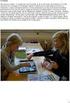 VVS-branchens efteruddannelse Beregning til brug for opmåling, udfoldning og konstruktion Beregning til brug for opmåling, udfoldning og konstruktion Med de trigonometriske funktioner, kan der foretages
VVS-branchens efteruddannelse Beregning til brug for opmåling, udfoldning og konstruktion Beregning til brug for opmåling, udfoldning og konstruktion Med de trigonometriske funktioner, kan der foretages
ØVEHÆFTE FOR MATEMATIK C FORMLER OG LIGNINGER
 ØVEHÆFTE FOR MATEMATIK C FORMLER OG LIGNINGER INDHOLDSFORTEGNELSE 0. FORMELSAMLING TIL FORMLER OG LIGNINGER... 2 Tal, regneoperationer og ligninger... 2 Isolere en ubekendt... 3 Hvis x står i første brilleglas...
ØVEHÆFTE FOR MATEMATIK C FORMLER OG LIGNINGER INDHOLDSFORTEGNELSE 0. FORMELSAMLING TIL FORMLER OG LIGNINGER... 2 Tal, regneoperationer og ligninger... 2 Isolere en ubekendt... 3 Hvis x står i første brilleglas...
SIKRING. KC KeySafe. Sikker opbevaring af nøgler! - et sikkert valg...
 SIKRING KC KeySafe Sikker opbevaring af nøgler! - et sikkert valg... ELEKTRONISK DIGITAL KOMBINATIONSLÅS RUNNER GENERELLE NOTER (3. UDGAVE) TYPER DER FINDES 4 VERSIONER: NORMAL (V.01) MED KODE TIL BRUG
SIKRING KC KeySafe Sikker opbevaring af nøgler! - et sikkert valg... ELEKTRONISK DIGITAL KOMBINATIONSLÅS RUNNER GENERELLE NOTER (3. UDGAVE) TYPER DER FINDES 4 VERSIONER: NORMAL (V.01) MED KODE TIL BRUG
Løsning af simple Ligninger
 Løsning af simple Ligninger Frank Nasser 19. april 2011 c 2008-2011. Dette dokument må kun anvendes til undervisning i klasser som abonnerer på MatBog.dk. Se yderligere betingelser for brug her. Bemærk:
Løsning af simple Ligninger Frank Nasser 19. april 2011 c 2008-2011. Dette dokument må kun anvendes til undervisning i klasser som abonnerer på MatBog.dk. Se yderligere betingelser for brug her. Bemærk:
cpos Online Quickguide Version Sct. Ibs skole https://sctibs.cposonline.dk/
 cpos Online Quickguide Version 1.0.9 Sct. Ibs skole https://sctibs.cposonline.dk/ SÅDAN OPRETTER DU EN BRUGER... 3 SÅDAN LOGGER DU IND... 5 SÅDAN TILKNYTTER DU EN RELATION TIL DIN KONTO (ADMINISTRER FLERE
cpos Online Quickguide Version 1.0.9 Sct. Ibs skole https://sctibs.cposonline.dk/ SÅDAN OPRETTER DU EN BRUGER... 3 SÅDAN LOGGER DU IND... 5 SÅDAN TILKNYTTER DU EN RELATION TIL DIN KONTO (ADMINISTRER FLERE
Byggeøkonomuddannelsen Afrunding successiv kalkulation og Værktøjer til Totaløkonomi
 Byggeøkonomuddannelsen Afrunding successiv kalkulation og Værktøjer til Totaløkonomi Ken L. Bechmann 25. november 2013 1 Totaløkonomi hvorfor: Analysere hvad der samlet bedst betaler sig Foretage økonomiske
Byggeøkonomuddannelsen Afrunding successiv kalkulation og Værktøjer til Totaløkonomi Ken L. Bechmann 25. november 2013 1 Totaløkonomi hvorfor: Analysere hvad der samlet bedst betaler sig Foretage økonomiske
dynamisk geometriprogram regneark Fælles mål På MULTIs hjemmeside er der en oversigt over, hvilke Fælles Mål der er sat op for arbejdet med kapitlet.
 Algebra og ligninger - Facitliste Om kapitlet I dette kapitel om algebra og ligninger skal eleverne lære at regne med variable, få erfaringer med at benytte variable Elevmål for kapitlet Målet er, at eleverne:
Algebra og ligninger - Facitliste Om kapitlet I dette kapitel om algebra og ligninger skal eleverne lære at regne med variable, få erfaringer med at benytte variable Elevmål for kapitlet Målet er, at eleverne:
BRUGERVEJLEDNING CP-508LCD ALARMCENTRAL
 ALPHATRONICS DANMARK BRUGERVEJLEDNING CP-508LCD ALARMCENTRAL Version 4.2 INDHOLDSFORTEGNELSE BETJENING... side 2 TIL- OG FRAKOBLING... side 3 TILKOBLING NIVEAU 1... side 4 TIL- OG FRAKOBLING NIVEAU 2...
ALPHATRONICS DANMARK BRUGERVEJLEDNING CP-508LCD ALARMCENTRAL Version 4.2 INDHOLDSFORTEGNELSE BETJENING... side 2 TIL- OG FRAKOBLING... side 3 TILKOBLING NIVEAU 1... side 4 TIL- OG FRAKOBLING NIVEAU 2...
Introduktion til TI-Nspire 1. Dokumentformat
 1 Dokumentformat Åbn TI-Nspire. Første gang man åbner programmet vises som regel et skærmbillede fra en håndholdt lommeregner. Denne visning skiftes til Computer i menuen eller ved ALT-Shift-C. Denne indstilling
1 Dokumentformat Åbn TI-Nspire. Første gang man åbner programmet vises som regel et skærmbillede fra en håndholdt lommeregner. Denne visning skiftes til Computer i menuen eller ved ALT-Shift-C. Denne indstilling
Et CAS program til Word.
 Et CAS program til Word. 1 WordMat WordMat er et CAS-program (computer algebra system) som man kan downloade gratis fra hjemmesiden www.eduap.com/wordmat/. Programmet fungerer kun i Word 2007 og 2010.
Et CAS program til Word. 1 WordMat WordMat er et CAS-program (computer algebra system) som man kan downloade gratis fra hjemmesiden www.eduap.com/wordmat/. Programmet fungerer kun i Word 2007 og 2010.
Basal Matematik 2. Navn: Klasse: Matematik Opgave Kompendium. Opgaver: 67 Ekstra: 7 Mundtlig: 1 Point:
 Matematik / Basal Matematik Navn: Klasse: Matematik Opgave Kompendium Basal Matematik Følgende gennemgås De regnearter Afrunding af tal Større & mindre end Enheds omregning Regne hierarki Brøkregning Potenser
Matematik / Basal Matematik Navn: Klasse: Matematik Opgave Kompendium Basal Matematik Følgende gennemgås De regnearter Afrunding af tal Større & mindre end Enheds omregning Regne hierarki Brøkregning Potenser
penge,rente og valuta
 brikkerne til regning & matematik penge,rente og valuta trin 1 preben bernitt brikkerne til regning & matematik penge, rente og valuta, trin 1 ISBN: 978-87-92488-13-8 1. Udgave som E-bog 2003 by bernitt-matematik.dk
brikkerne til regning & matematik penge,rente og valuta trin 1 preben bernitt brikkerne til regning & matematik penge, rente og valuta, trin 1 ISBN: 978-87-92488-13-8 1. Udgave som E-bog 2003 by bernitt-matematik.dk
DFRC Radiografisk fjernbetjening for gaspejse
 Honeywell DFRC Radiografisk fjernbetjening for gaspejse Brugsanvisning DISPLAY OG TASTER Display Op tast Ned tast Sluk tast Menu tast FORORD RF fjernbetjeningen kan styre pejsen manuelt eller ved hjælp
Honeywell DFRC Radiografisk fjernbetjening for gaspejse Brugsanvisning DISPLAY OG TASTER Display Op tast Ned tast Sluk tast Menu tast FORORD RF fjernbetjeningen kan styre pejsen manuelt eller ved hjælp
Eksponentielle sammenhænge
 Eksponentielle sammenhænge 0 1 2 3 4 5 6 7 8 9 10 11 12 13 Indholdsfortegnelse Variabel-sammenhænge... 1 1. Hvad er en eksponentiel sammenhæng?... 2 2. Forklaring med ord af eksponentiel vækst... 2, 6
Eksponentielle sammenhænge 0 1 2 3 4 5 6 7 8 9 10 11 12 13 Indholdsfortegnelse Variabel-sammenhænge... 1 1. Hvad er en eksponentiel sammenhæng?... 2 2. Forklaring med ord af eksponentiel vækst... 2, 6
IT/Regneark Microsoft Excel Grundforløb
 januar 2018 Indhold Opbygning af et regneark... 3 Kolonner, rækker... 3 Celler... 3 Indtastning af tekst og tal... 4 Tekst... 4 Tal... 4 Værdier... 4 Opbygning af formler... 5 Indtastning af formler...
januar 2018 Indhold Opbygning af et regneark... 3 Kolonner, rækker... 3 Celler... 3 Indtastning af tekst og tal... 4 Tekst... 4 Tal... 4 Værdier... 4 Opbygning af formler... 5 Indtastning af formler...
DiSEqC-Positioner. Best. nr. HN4892 (Brugsanvisnings nr. 361)
 DiSEqC-Positioner Best. nr. HN4892 (Brugsanvisnings nr. 361) DiSEqC 1.0/1.2 Positioner DiSEqC-omformer, som gør at man kan styre en parabolmotor 36-Volts type med alle digital modtagere som har standard
DiSEqC-Positioner Best. nr. HN4892 (Brugsanvisnings nr. 361) DiSEqC 1.0/1.2 Positioner DiSEqC-omformer, som gør at man kan styre en parabolmotor 36-Volts type med alle digital modtagere som har standard
Vejledning i kasserapport i Excel Afdelingsbestyrelse
 Vejledning i kasserapport i Excel Afdelingsbestyrelse Når I åbner Excel filen får I denne dialog boks op og I skal vælge at åben filen med makroer, så de hjælpeværktøjer vi har lagt ind kommer til at virke.
Vejledning i kasserapport i Excel Afdelingsbestyrelse Når I åbner Excel filen får I denne dialog boks op og I skal vælge at åben filen med makroer, så de hjælpeværktøjer vi har lagt ind kommer til at virke.
Bolig: Låneanbefaling, marts 2017
 Bolig: Låneanbefaling, marts 2017 14. marts 2017 Af Dorthe Petersen og Teis Knuthsen Positivt syn på global økonomi presser lange renter op Lange obligationsrenter er fortsat med at stige i begyndelsen
Bolig: Låneanbefaling, marts 2017 14. marts 2017 Af Dorthe Petersen og Teis Knuthsen Positivt syn på global økonomi presser lange renter op Lange obligationsrenter er fortsat med at stige i begyndelsen
cpos Online Quickguide Version Diakonissestiftelsen
 cpos Online Quickguide Version 1.1.2 Diakonissestiftelsen https://diakonissestiftelsen.cposonline.dk/ SÅDAN LOGGER DU IND... 3 SÅDAN INDBETALER DU PENGE PÅ ET KANTINEKORT... 4 SÅDAN OPRETTER DU AUTOMATISK
cpos Online Quickguide Version 1.1.2 Diakonissestiftelsen https://diakonissestiftelsen.cposonline.dk/ SÅDAN LOGGER DU IND... 3 SÅDAN INDBETALER DU PENGE PÅ ET KANTINEKORT... 4 SÅDAN OPRETTER DU AUTOMATISK
Cash Flow Forecast 1
 Cash Flow Forecast 1 Indholdsfortegnelse Introduktion til Cash Flow Forecast... 3 Formål... 3 Du kan... 3 Det skal du bruge for at få adgang til værktøjet... 3 Cash Flow Forecast egenskaber... 3 Tilføjelser...
Cash Flow Forecast 1 Indholdsfortegnelse Introduktion til Cash Flow Forecast... 3 Formål... 3 Du kan... 3 Det skal du bruge for at få adgang til værktøjet... 3 Cash Flow Forecast egenskaber... 3 Tilføjelser...
Forslag til løsning af Opgaver til afsnittet om de naturlige tal (side 80)
 Forslag til løsning af Opgaver til afsnittet om de naturlige tal (side 80) Opgave 1 Vi skal tegne alle de linjestykker, der forbinder vilkårligt valgte punkter blandt de 4 punkter. Gennem forsøg finder
Forslag til løsning af Opgaver til afsnittet om de naturlige tal (side 80) Opgave 1 Vi skal tegne alle de linjestykker, der forbinder vilkårligt valgte punkter blandt de 4 punkter. Gennem forsøg finder
TD. CASIO COMPUTER CO., L
 fx-82sx W CASIO ELECTRONICS CO., LTD. Unit 6, 1000 North Circular Road, London NW2 7JD, U.K. Indholdsfortegnelse Korrekt behandling 135 Funktionsindstillinger 136 Grundlæggende udregninger 138 Udregninger
fx-82sx W CASIO ELECTRONICS CO., LTD. Unit 6, 1000 North Circular Road, London NW2 7JD, U.K. Indholdsfortegnelse Korrekt behandling 135 Funktionsindstillinger 136 Grundlæggende udregninger 138 Udregninger
cpos Online Quickguide Version NKT https://nkt.cposonline.dk/
 cpos Online Quickguide Version 1.1.3 NKT https://nkt.cposonline.dk/ SÅDAN LOGGER DU IND... 3 SÅDAN SKIFTER DU ADGANGSKODE... 4 SÅDAN INDBETALER DU PENGE PÅ ET KANTINEKORT... 5 SÅDAN OPRETTER DU AUTOMATISK
cpos Online Quickguide Version 1.1.3 NKT https://nkt.cposonline.dk/ SÅDAN LOGGER DU IND... 3 SÅDAN SKIFTER DU ADGANGSKODE... 4 SÅDAN INDBETALER DU PENGE PÅ ET KANTINEKORT... 5 SÅDAN OPRETTER DU AUTOMATISK
Kodetastatur 806SL-0150
 Kodetastatur 806SL-0150 Kodetastatur 806SL-0150 (For trådet alternativ til den trådløse model) Beskrivelse: Kodetastatur med mulighed for både faste og rullende koder (Se afsnittet Rullende kode vs. fast
Kodetastatur 806SL-0150 Kodetastatur 806SL-0150 (For trådet alternativ til den trådløse model) Beskrivelse: Kodetastatur med mulighed for både faste og rullende koder (Se afsnittet Rullende kode vs. fast
Kom godt i gang med DLBR INVE
 Kom godt i gang med DLBR INVE Dette hæfte giver en introduktion til det internetbaserede investeringsprogram DLBR INVE, som du kan finde på www.inve.dk I DLBR INVE kan du også finde hjælp ved at klikke
Kom godt i gang med DLBR INVE Dette hæfte giver en introduktion til det internetbaserede investeringsprogram DLBR INVE, som du kan finde på www.inve.dk I DLBR INVE kan du også finde hjælp ved at klikke
Grundlæggende Matematik
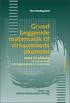 Grundlæggende Matematik Hayati Balo, AAMS Juli 2013 1. Matematiske symboler For at udtrykke de verbale udsagn matematisk korrekt, så det bliver lettere og hurtigere at skrive, indføres en række matematiske
Grundlæggende Matematik Hayati Balo, AAMS Juli 2013 1. Matematiske symboler For at udtrykke de verbale udsagn matematisk korrekt, så det bliver lettere og hurtigere at skrive, indføres en række matematiske
IDAP manual Analog modul
 IDAP manual Analog modul Dato: 15-06-2005 11:01:06 Indledning Til at arbejde med opsamlede og lagrede analoge data i IDAP portalen, findes en række funktions områder som brugeren kan anvende. Disse områder
IDAP manual Analog modul Dato: 15-06-2005 11:01:06 Indledning Til at arbejde med opsamlede og lagrede analoge data i IDAP portalen, findes en række funktions områder som brugeren kan anvende. Disse områder
En lille vejledning til lærere og elever i at bruge matematikprogrammet WordMat (begynderniveau)
 Matematik i WordMat En lille vejledning til lærere og elever i at bruge matematikprogrammet WordMat (begynderniveau) Indholdsfortegnelse 1. Introduktion... 3 2. Beregning... 4 3. Beregning med brøker...
Matematik i WordMat En lille vejledning til lærere og elever i at bruge matematikprogrammet WordMat (begynderniveau) Indholdsfortegnelse 1. Introduktion... 3 2. Beregning... 4 3. Beregning med brøker...
Talregning. Aktivitet Emne Klassetrin Side. Indledning til VisiRegn ideer 1-7 2 Oversigt over VisiRegn ideer 1-7 3
 VisiRegn ideer 1 Talregning Inge B. Larsen ibl@dpu.dk INFA juli 2001 Indhold: Aktivitet Emne Klassetrin Side Indledning til VisiRegn ideer 1-7 2 Oversigt over VisiRegn ideer 1-7 3 Vejledning til Talregning
VisiRegn ideer 1 Talregning Inge B. Larsen ibl@dpu.dk INFA juli 2001 Indhold: Aktivitet Emne Klassetrin Side Indledning til VisiRegn ideer 1-7 2 Oversigt over VisiRegn ideer 1-7 3 Vejledning til Talregning
Grundlæggende færdigheder
 Regnetest A: Grundlæggende færdigheder Træn og Test Niveau: 7. klasse Uden brug af lommeregner 1 INFA-Matematik: Informatik i matematikundervisningen Et delprojekt under INFA: Informatik i skolens fag
Regnetest A: Grundlæggende færdigheder Træn og Test Niveau: 7. klasse Uden brug af lommeregner 1 INFA-Matematik: Informatik i matematikundervisningen Et delprojekt under INFA: Informatik i skolens fag
Rettevejledning, FP10, endelig version
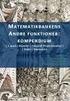 Rettevejledning, FP10, endelig version I forbindelse med FP9, Matematik, Prøven med hjælpemidler, maj 2016, afholdes forsøg med en udvidet rettevejledning. I forbindelse med FP10 fremstiller opgavekommissionen
Rettevejledning, FP10, endelig version I forbindelse med FP9, Matematik, Prøven med hjælpemidler, maj 2016, afholdes forsøg med en udvidet rettevejledning. I forbindelse med FP10 fremstiller opgavekommissionen
Regnskab. med Microsoft Excel Lav dit regnskab med Excel. 28 lektioner opgavefiler. ms Excel 2016 niveau: Lidt kendskab til Excel
 Regnskab med Microsoft Excel 2016 Lav dit regnskab med Excel ms Excel 2016 niveau: Lidt kendskab til Excel 28 lektioner opgavefiler Microsoft Office EXCEL 2016 kursusbog Forfatter: Tina Samuelson Udgivet
Regnskab med Microsoft Excel 2016 Lav dit regnskab med Excel ms Excel 2016 niveau: Lidt kendskab til Excel 28 lektioner opgavefiler Microsoft Office EXCEL 2016 kursusbog Forfatter: Tina Samuelson Udgivet
cpos Online Quickguide Version Fredensborg Kantine
 cpos Online Quickguide Version 1.1.0 Fredensborg Kantine https://fredensborg.cposonline.dk/ SÅDAN LOGGER DU IND... 3 SÅDAN INDBETALER DU PENGE PÅ ET KANTINEKORT... 4 SÅDAN OPRETTER DU AUTOMATISK OPTANKNING
cpos Online Quickguide Version 1.1.0 Fredensborg Kantine https://fredensborg.cposonline.dk/ SÅDAN LOGGER DU IND... 3 SÅDAN INDBETALER DU PENGE PÅ ET KANTINEKORT... 4 SÅDAN OPRETTER DU AUTOMATISK OPTANKNING
BETJENINGSVEJLEDNING Clip Multi-Sprog, DAB+/FM mini Radio
 BETJENINGSVEJLEDNING Clip Multi-Sprog, /FM mini Radio VIGTIGT: Læs vejledningen omhyggeligt, før du bruger produktet, og gem den til senere brug. Indhold Udpakning 25 Knap instruktion 26 OLED display 28
BETJENINGSVEJLEDNING Clip Multi-Sprog, /FM mini Radio VIGTIGT: Læs vejledningen omhyggeligt, før du bruger produktet, og gem den til senere brug. Indhold Udpakning 25 Knap instruktion 26 OLED display 28
